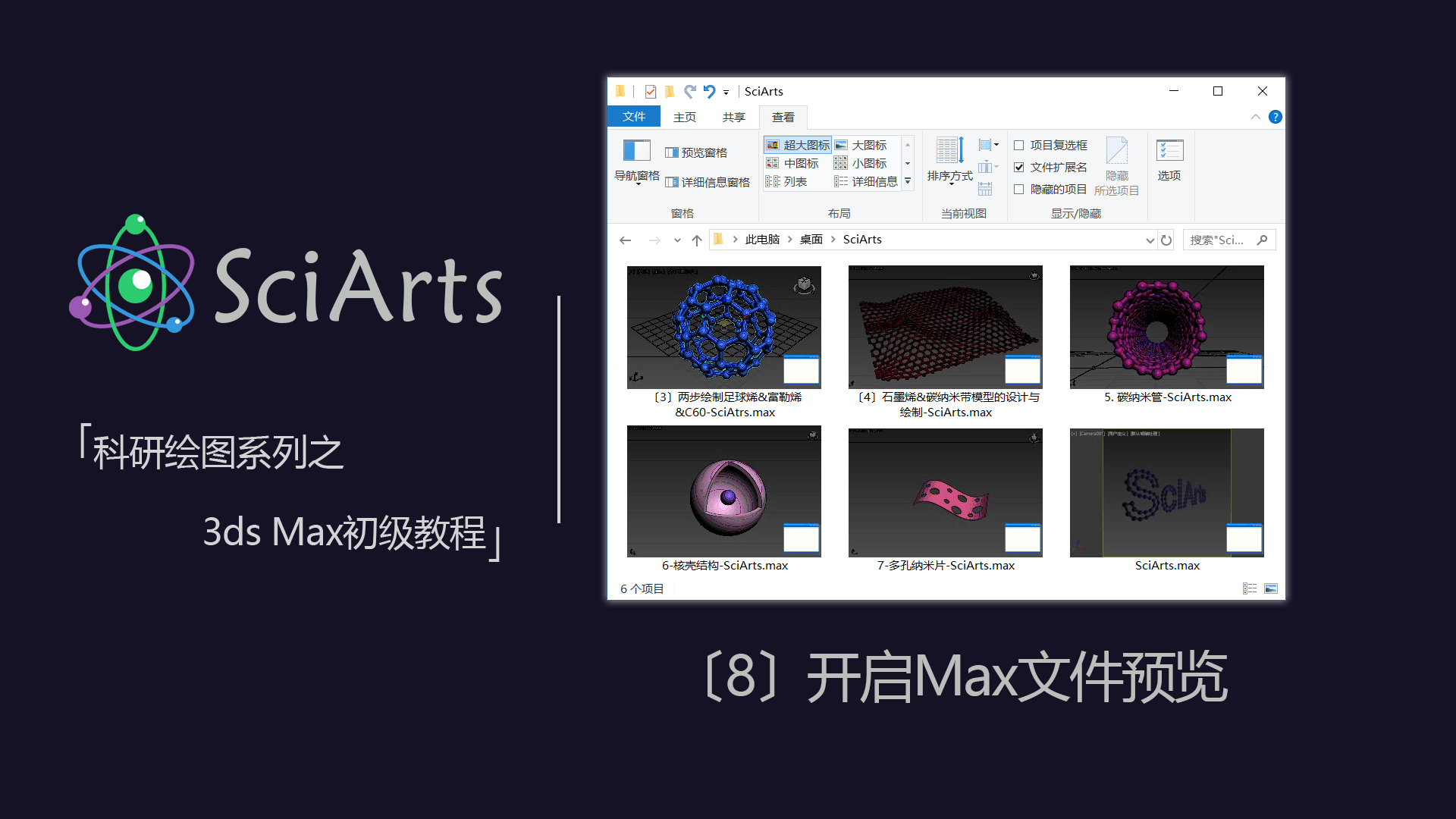各位小伙伴大家好 腊八快乐哦今天有没有喝腊八粥呢? 这期教程小编教大家如何绘制多孔纳米片 操作简单到爆炸!我们的宗旨就是:每天十分钟 轻松成大神! 进入3ds Max,创建一个长方体,设置合适的长度、宽度和高度。并将其宽度分段设置为60。 下周不见不散~ SciArts-3dsMax初级交流QQ群:479538716 点赞,留言、点广告,谢谢各位大佬 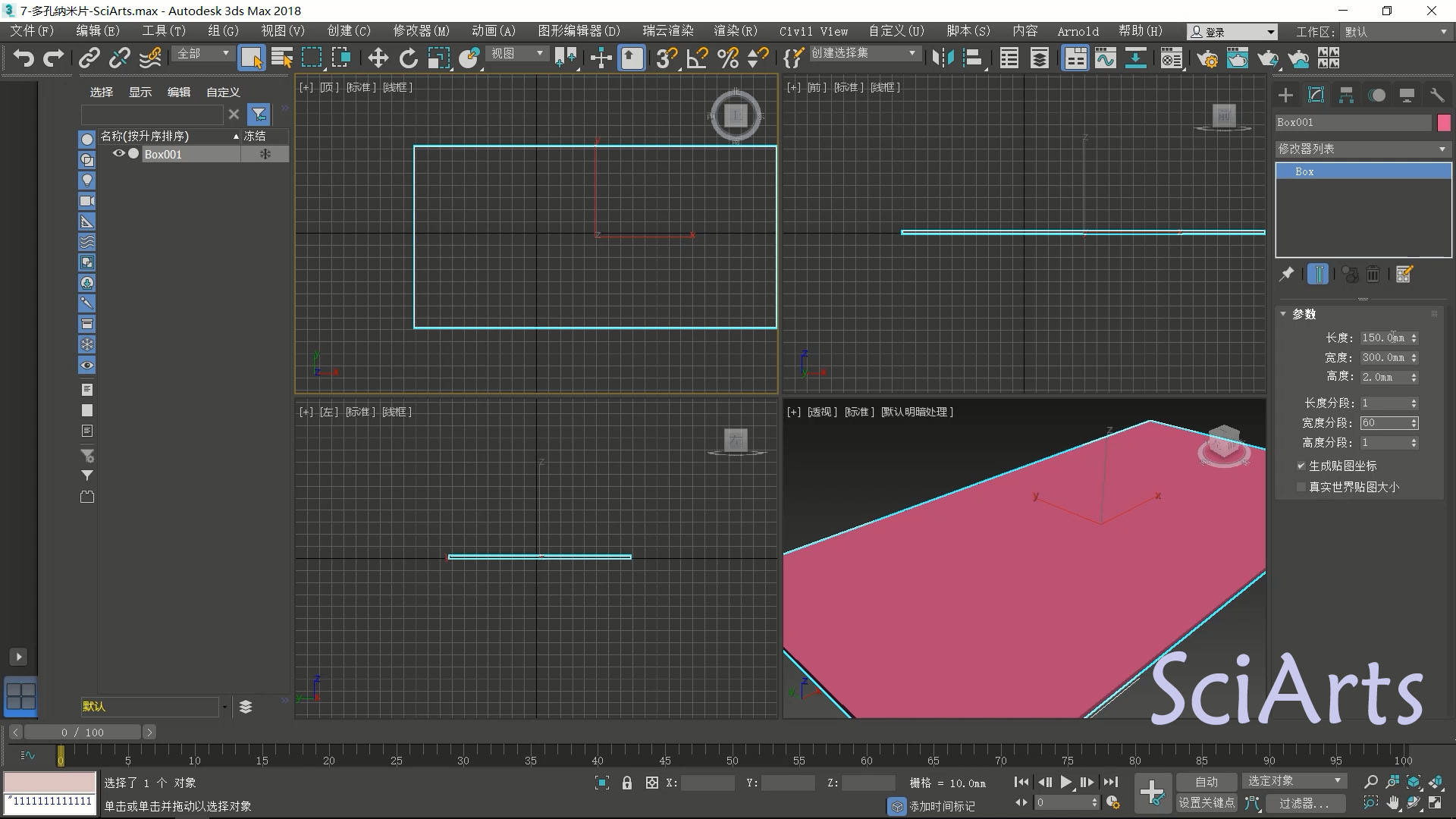 设置完成后居中
设置完成后居中 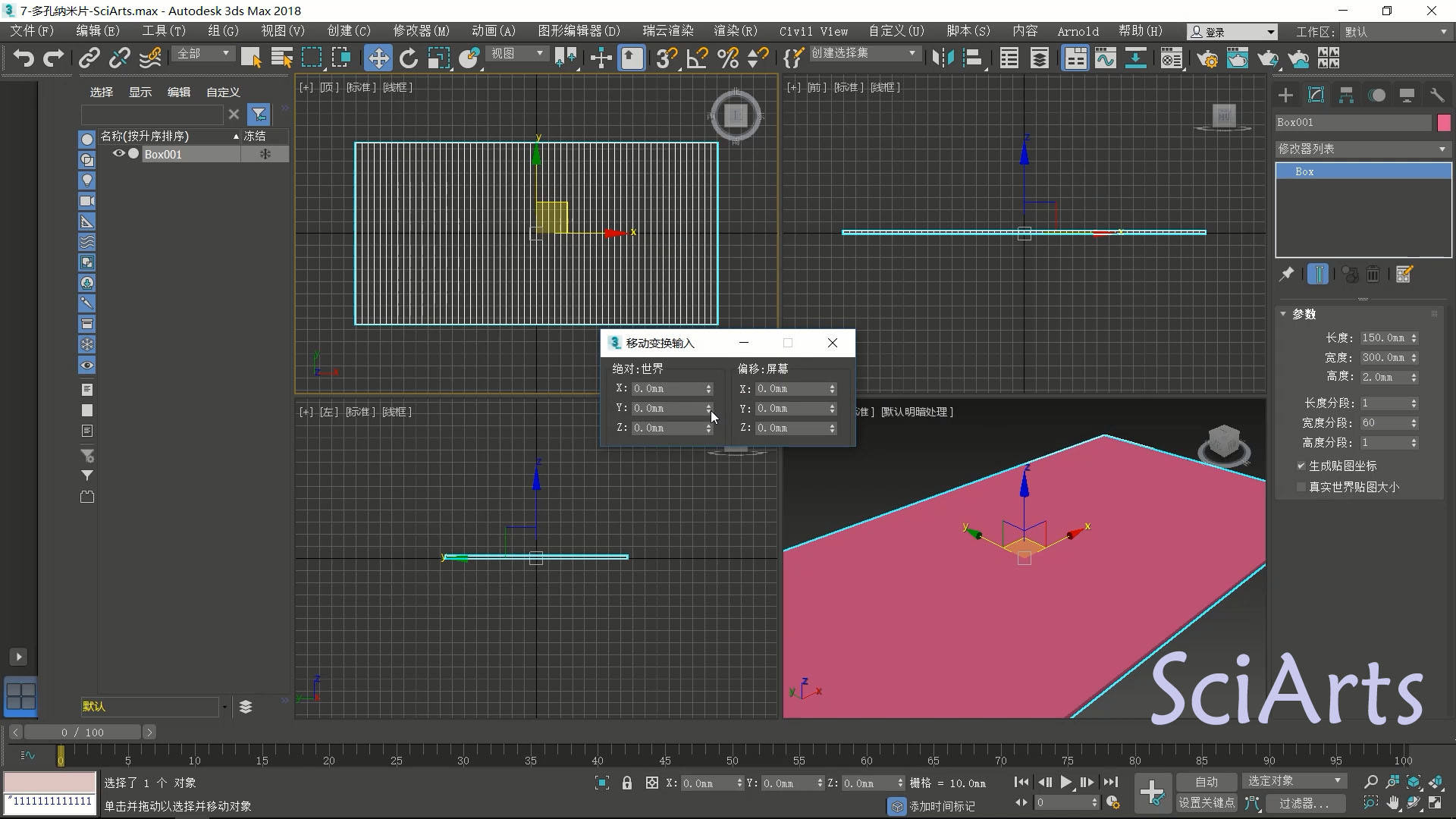 为营造多孔片的效果,以此长方体为基底 在其上进行“打孔” ,即在长方体上创立多个小圆柱体。
为营造多孔片的效果,以此长方体为基底 在其上进行“打孔” ,即在长方体上创立多个小圆柱体。  设置合适的圆柱半径,这取决于你想画出多大的孔,如图所示。边数设置的值越高,孔的轮廓越光滑,在这里设置为32即可。
设置合适的圆柱半径,这取决于你想画出多大的孔,如图所示。边数设置的值越高,孔的轮廓越光滑,在这里设置为32即可。 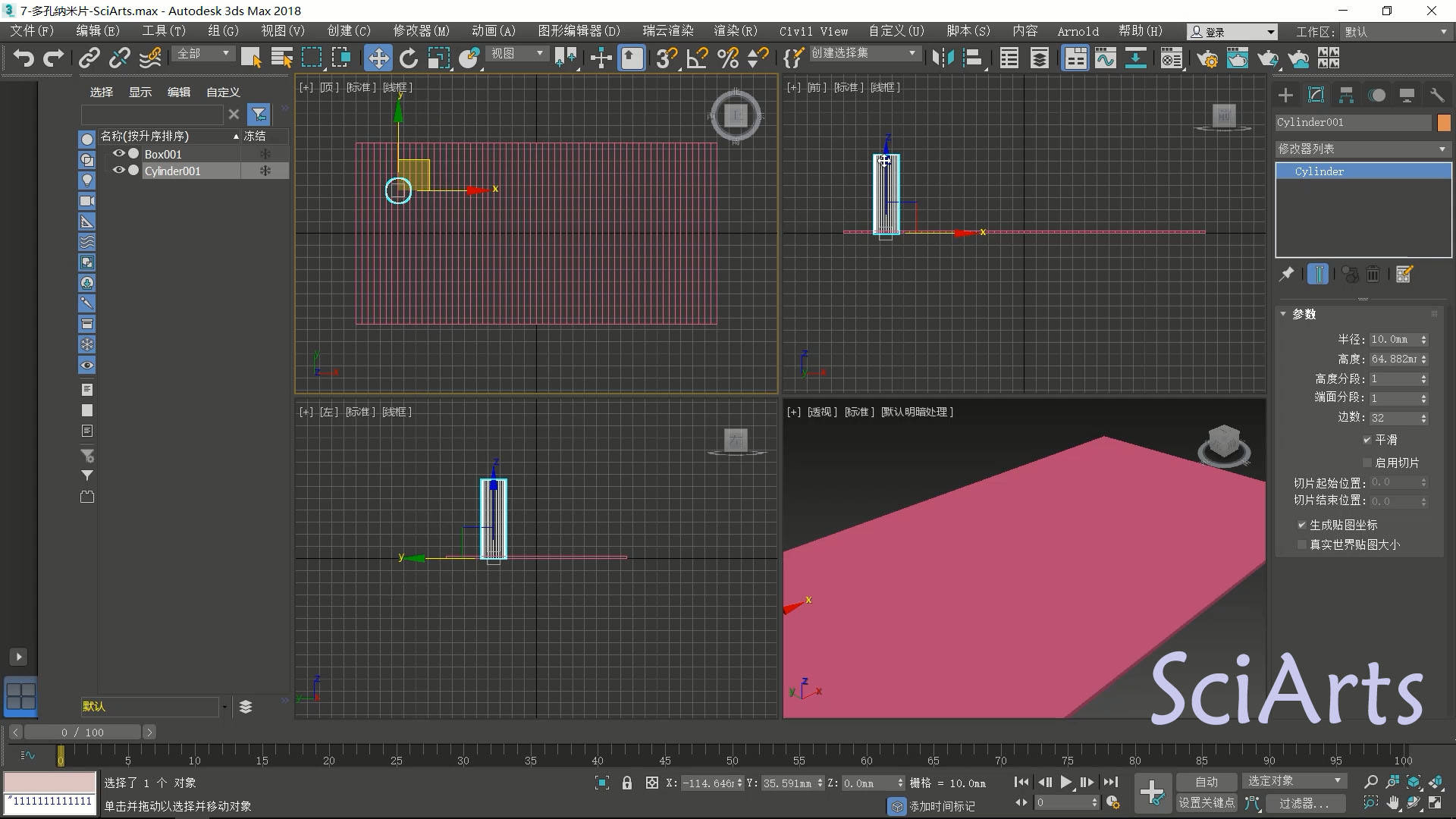 注意把圆柱体下移使其穿过该长方体以达到孔贯穿片层的效果。
注意把圆柱体下移使其穿过该长方体以达到孔贯穿片层的效果。 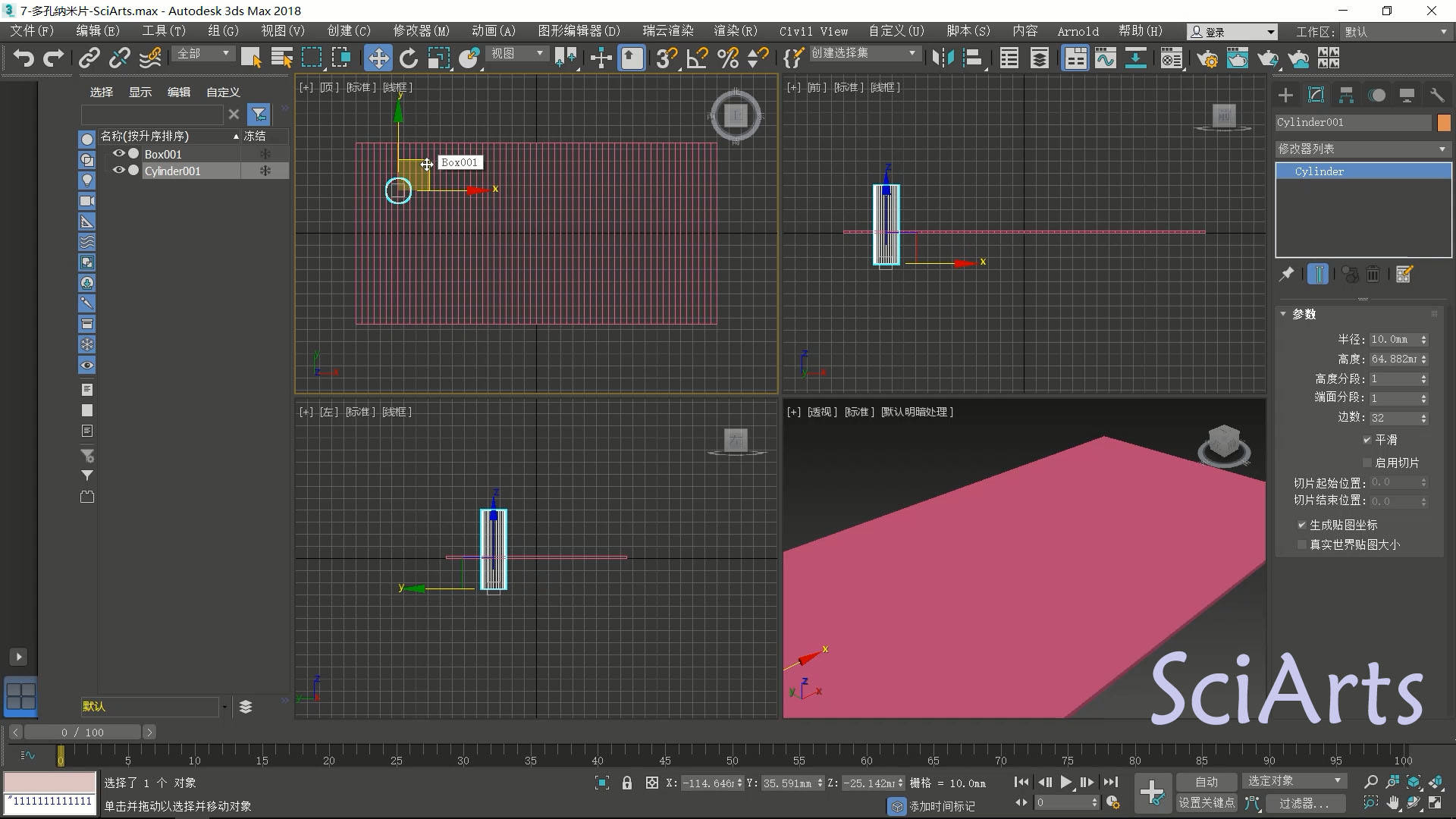 对此圆柱体进行复制,在长方体层上打出更多相同大小的孔。
对此圆柱体进行复制,在长方体层上打出更多相同大小的孔。  自己调整一下圆柱体的位置即可。
自己调整一下圆柱体的位置即可。 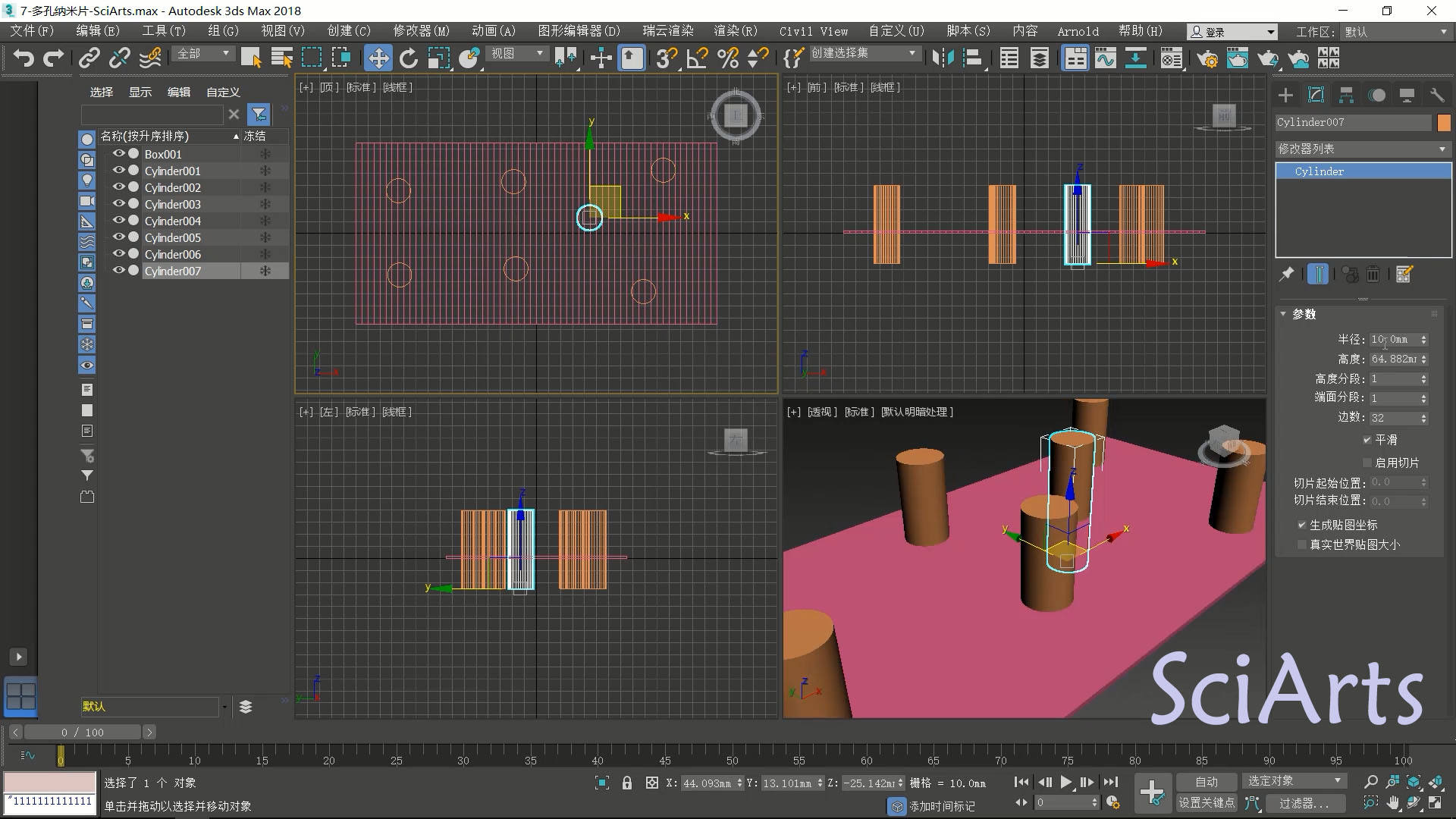 在此基础上,可以改变圆柱体直径,创造不同孔径的孔,以营造出小孔、介孔和大孔的不同效果。
在此基础上,可以改变圆柱体直径,创造不同孔径的孔,以营造出小孔、介孔和大孔的不同效果。 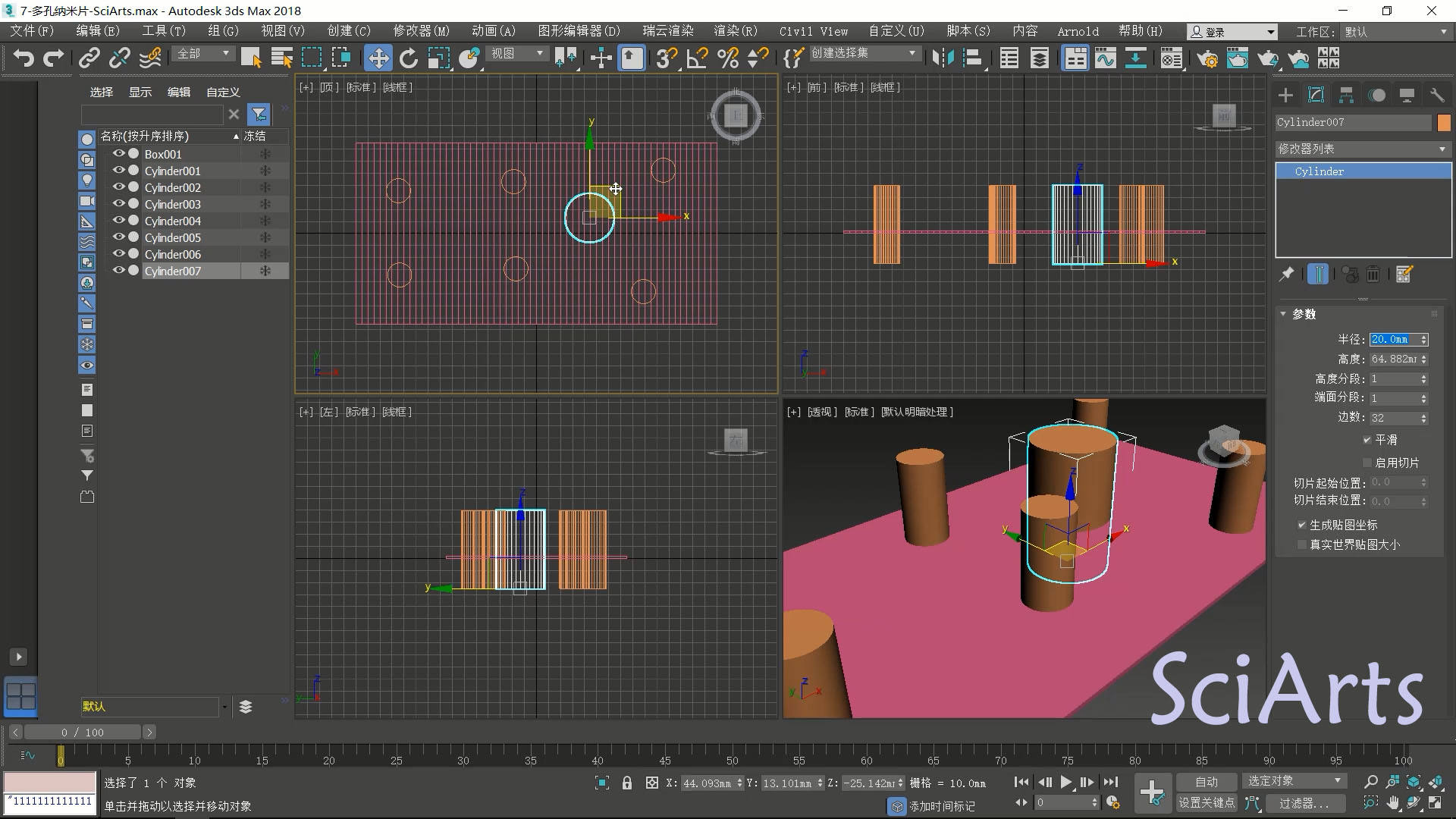 同样进行复制,按照自己喜好调整位置。
同样进行复制,按照自己喜好调整位置。 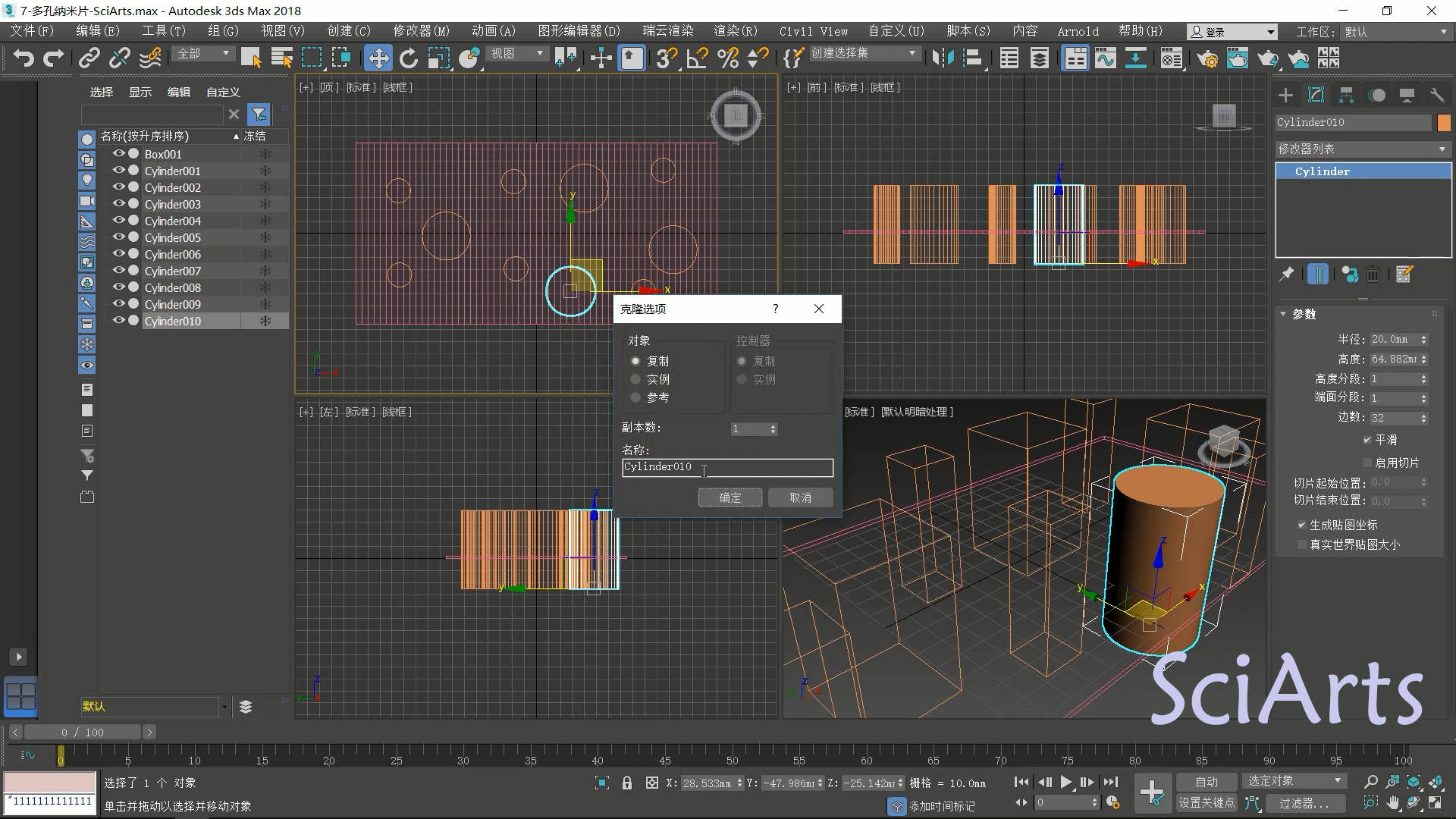 今天我们借助这个教程对比一下之前教程中提到的布尔和ProBoolean的不同。框选所有对象,进行整体复制。得到两个片状复合体。
今天我们借助这个教程对比一下之前教程中提到的布尔和ProBoolean的不同。框选所有对象,进行整体复制。得到两个片状复合体。  选中其中一个片状复合体,选择复合对象,并选择ProBoolean对象类型。选择差集并点击开始拾取。逐个点击圆柱体就可得到与圆柱体直径相同的孔。右键结束。
选中其中一个片状复合体,选择复合对象,并选择ProBoolean对象类型。选择差集并点击开始拾取。逐个点击圆柱体就可得到与圆柱体直径相同的孔。右键结束。 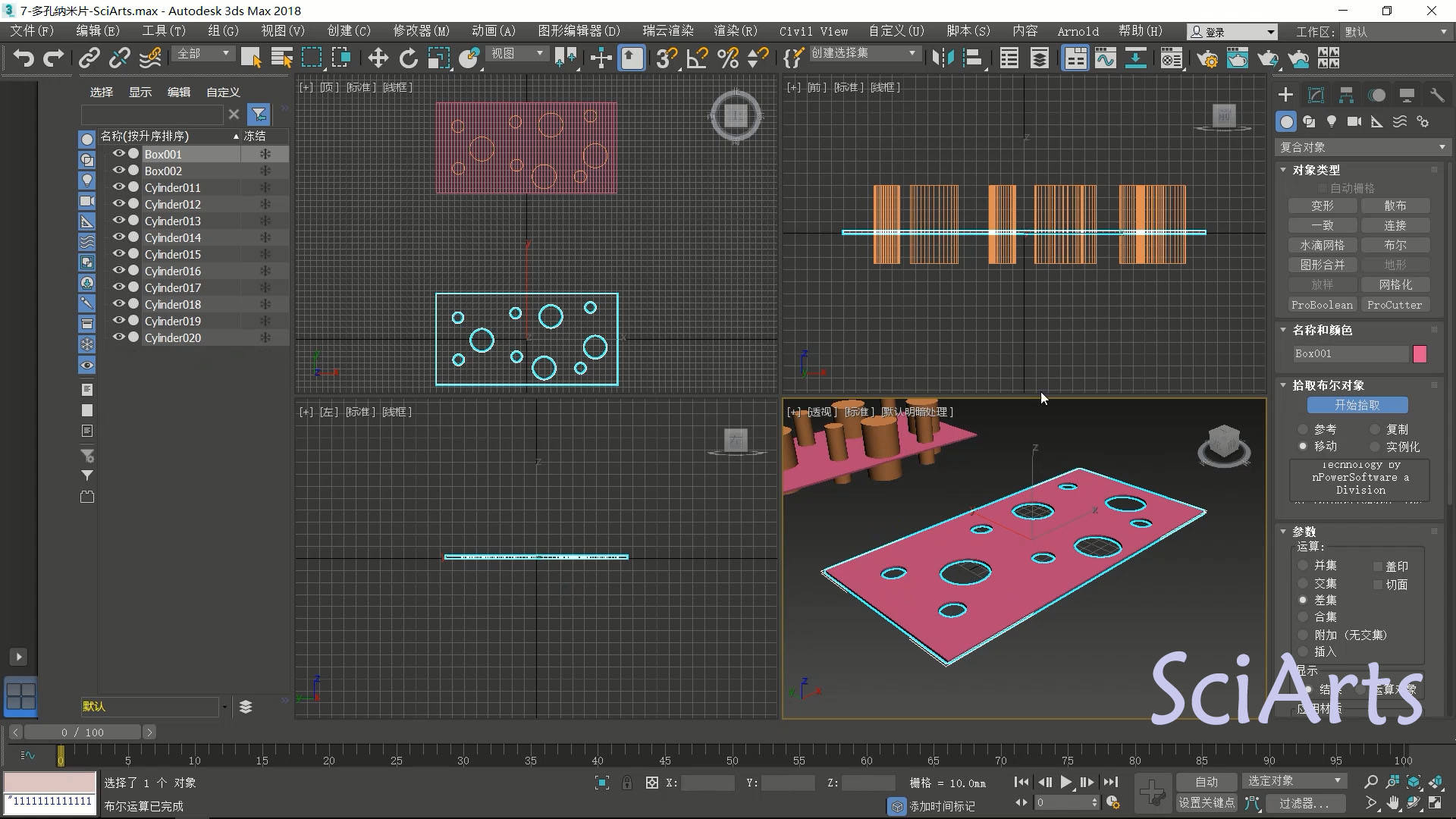 对另一个片状复合体选择布尔,二者来做一个对比。选择差集并点击添加运算,同样可得到多个大小不一的孔。
对另一个片状复合体选择布尔,二者来做一个对比。选择差集并点击添加运算,同样可得到多个大小不一的孔。 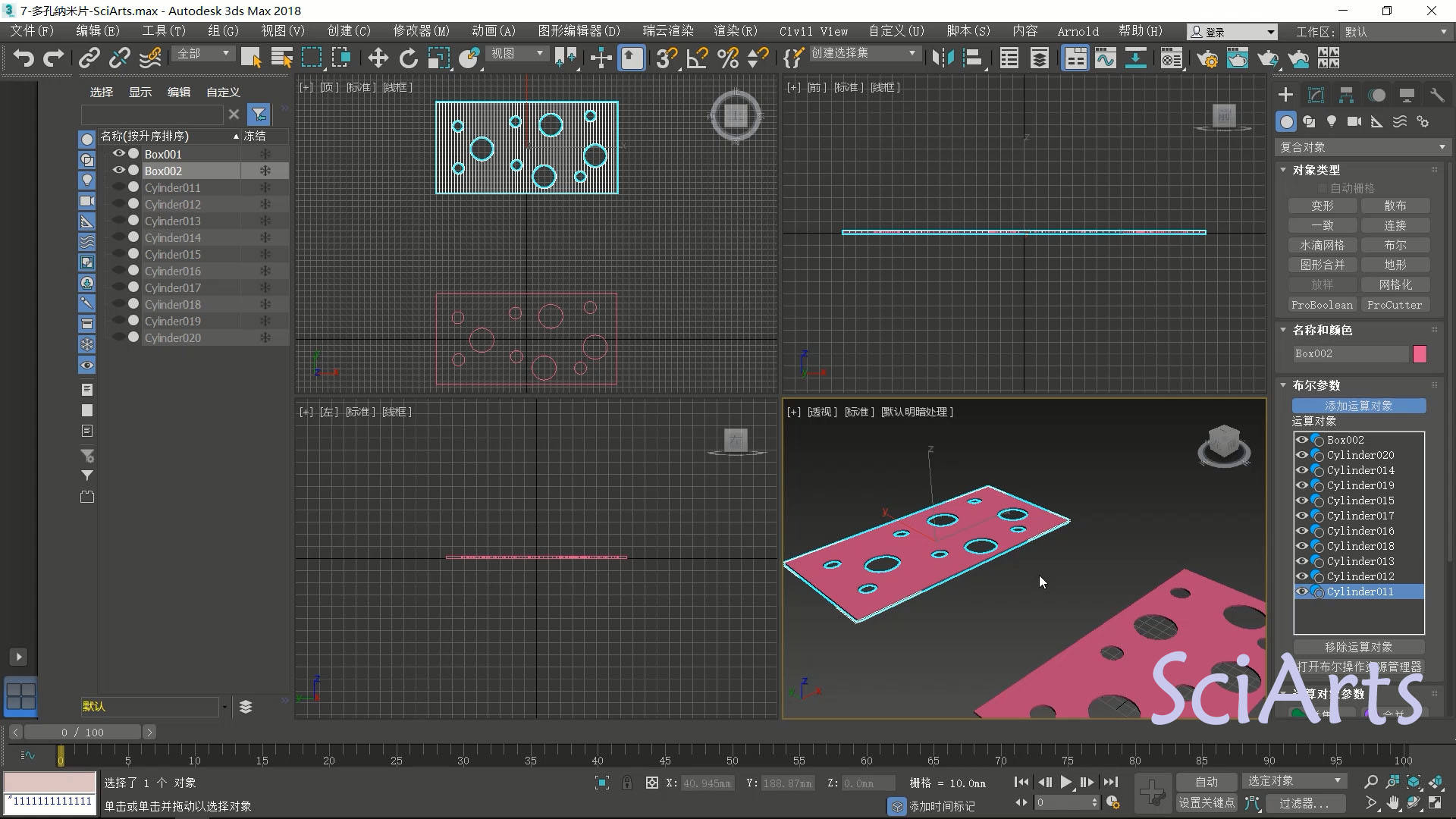 放大后看而这并没有明显区别,按F4显示边线可看出二者的差距。如图,布尔(左上)的长方体边线均还保留,而ProBoolean(右下)的边线已经消失。而这个差别将大大影响我们接下来的操作效果。
放大后看而这并没有明显区别,按F4显示边线可看出二者的差距。如图,布尔(左上)的长方体边线均还保留,而ProBoolean(右下)的边线已经消失。而这个差别将大大影响我们接下来的操作效果。  为了让多孔片更加美观生动,我们需要为多孔片创造一点弯曲度,而如果没有这些长方体边线的话是不能够达到弯曲效果的。我们给对象添加一个FFD 4×4×4的修改器。
为了让多孔片更加美观生动,我们需要为多孔片创造一点弯曲度,而如果没有这些长方体边线的话是不能够达到弯曲效果的。我们给对象添加一个FFD 4×4×4的修改器。  进入到控制点。
进入到控制点。 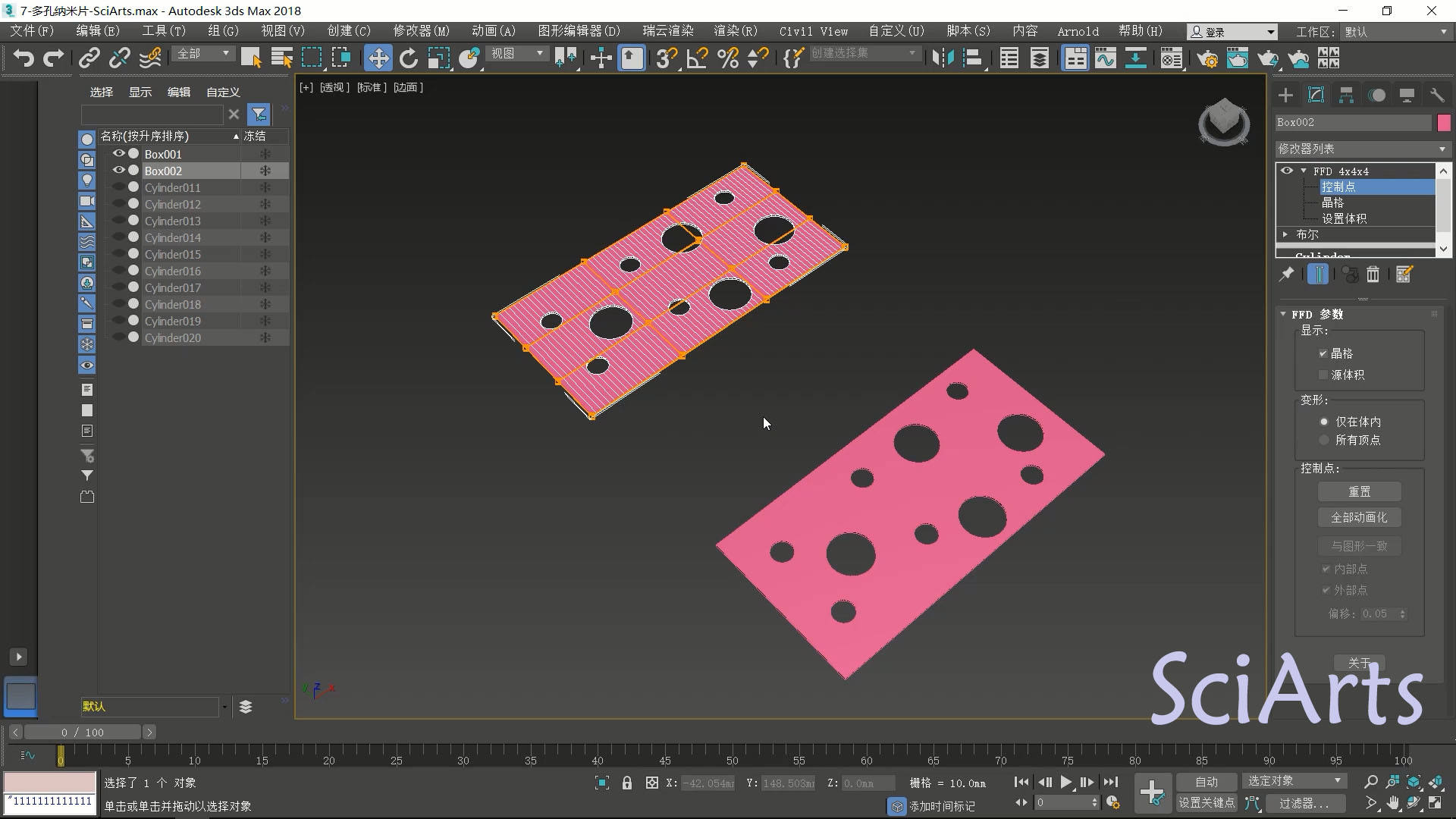 框选长方体纵向上的点,箭头向上或向下拉移动控制点可使长方体片层产生曲度。
框选长方体纵向上的点,箭头向上或向下拉移动控制点可使长方体片层产生曲度。 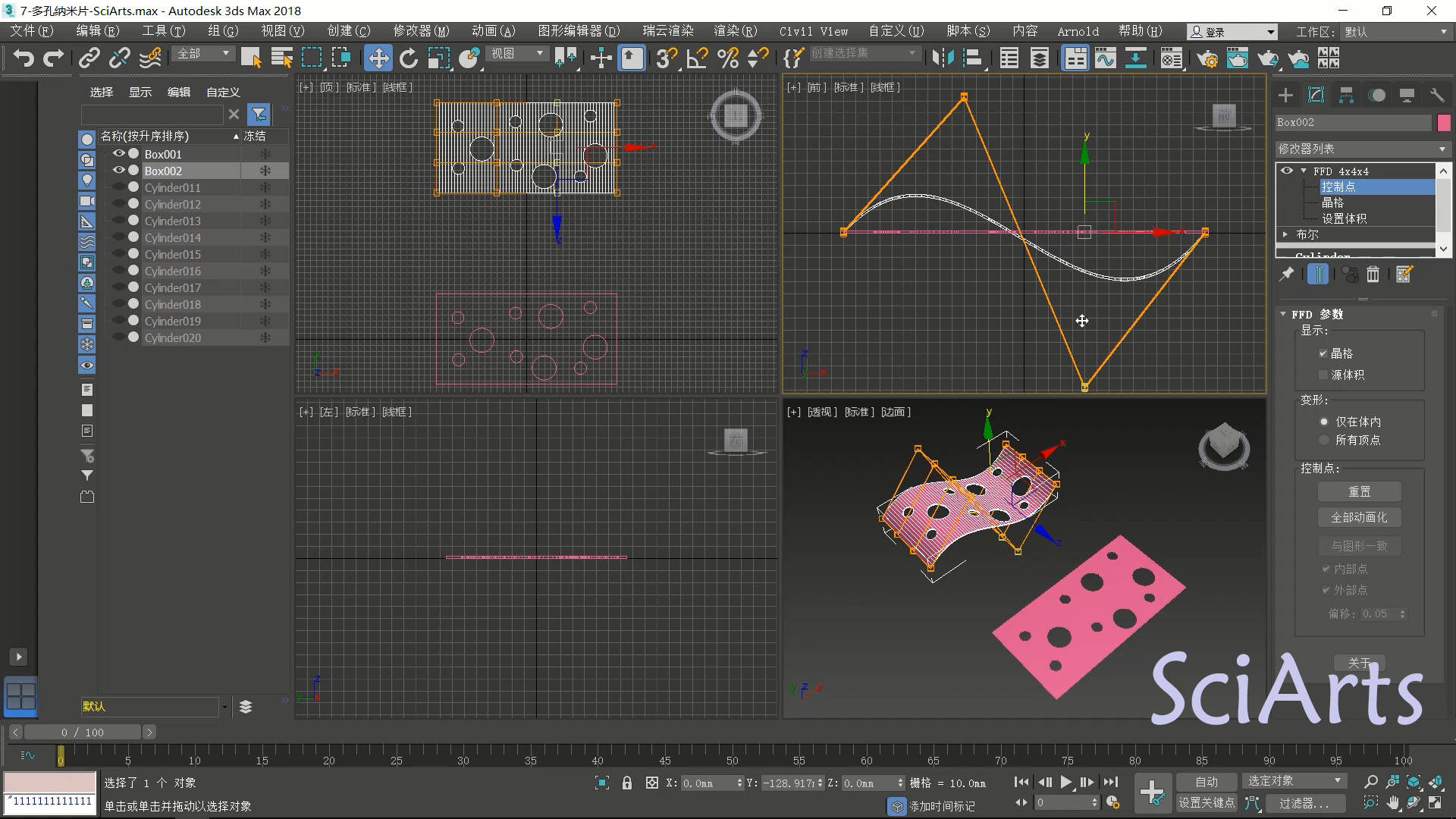 如左上图所示。
如左上图所示。  而对于ProBoolean,同样添加FFD 4×4×4修改器,并选择控制点,框选长方体片层上的点后进行拉动,就无法营造出曲度效果,这是由于其没有相应的边段数,产生的效果如右下图所示。
而对于ProBoolean,同样添加FFD 4×4×4修改器,并选择控制点,框选长方体片层上的点后进行拉动,就无法营造出曲度效果,这是由于其没有相应的边段数,产生的效果如右下图所示。  当然,大家可根据自己的实际需要选择布尔或ProBoolean. 就本教程所涉及的纳米片而言选择布尔更加合适。 好啦 本期教程的主要内容就是这些啦 更多精彩内容欢迎关注我们的微信公众号SciArts 也欢迎留言骚扰哦 腊八快乐
当然,大家可根据自己的实际需要选择布尔或ProBoolean. 就本教程所涉及的纳米片而言选择布尔更加合适。 好啦 本期教程的主要内容就是这些啦 更多精彩内容欢迎关注我们的微信公众号SciArts 也欢迎留言骚扰哦 腊八快乐